xp防火墙下怎样设置wifi热点|xp防火墙下设置wifi热点的方法
时间:2017-05-10 来源:互联网 浏览量:
想要设置wifi热点吗,被限制了怎么办?xp防火墙下怎样设置wifi热点?下面是u教授小编收集整理的相关的教程。
系统下载推荐:ghost xp系统镜像包下载
xp防火墙下设置wifi热点的方法:
工具/材料
电脑
操作方法
01、开始→设置→网络连接→无线网络连接→右击选择属性。

02、在属性对话框中选择Internet协议。

03、设置笔记本电脑本地无线网络的IP,如下所示。
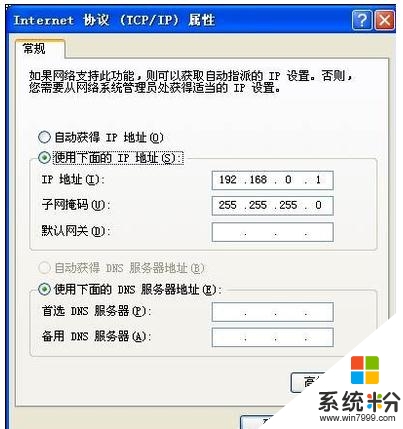
04、点击确定回到属性对话框,切换到无线网络配置选项卡,选择“高级”,如下图设置,点击关闭。
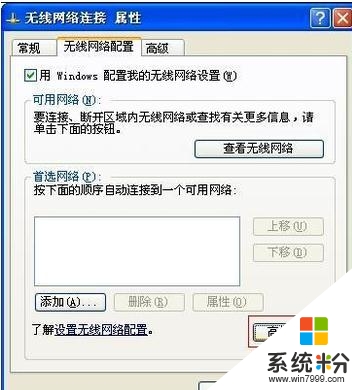

05、点击“添加”按钮。
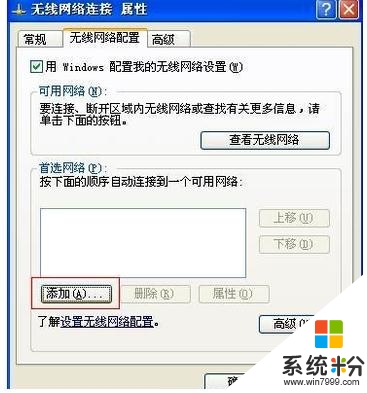
06、设置无线网络名称SSID(自定义,本文命名为MyWifi),按照下图设置。
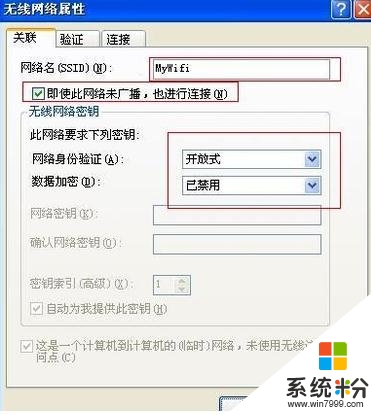
07、点击确定后会出现如下对话框,选择仍然连接按钮。

08、如下图所示,无线网络连接设置完成,点击确定按钮。
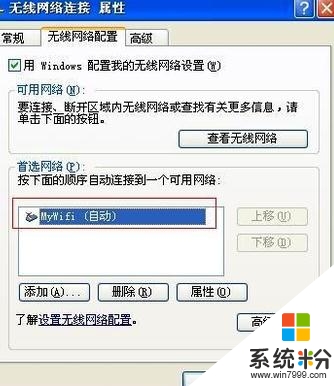
09、开始→设置→网络连接→本地连接→右击选择属性。
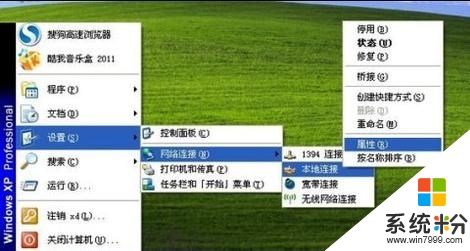
10、在本地连接属性对话框中选择高级选项卡,如图所示设置Internet 连接共享。
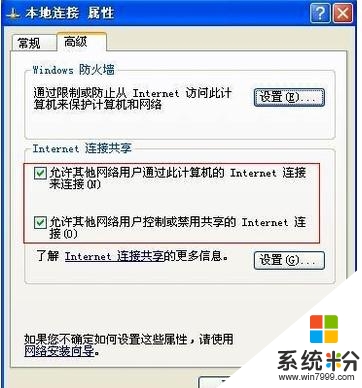
11、在本地连接属性对话框中选择高级选项卡,如图所示点击防火墙设置按钮。
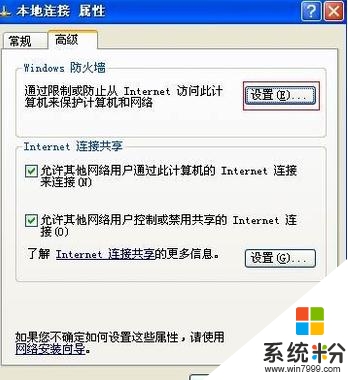
12、如图所示关闭防火墙。
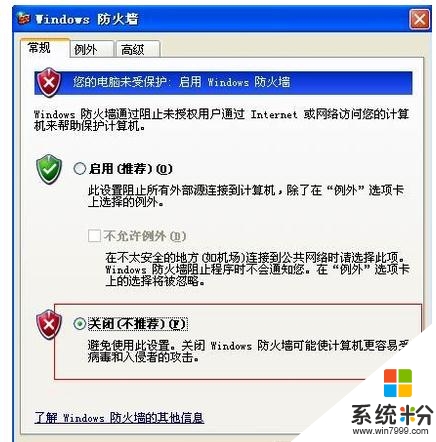
13、开始→设置→网络连接→网线网络连接→右击选择修复。
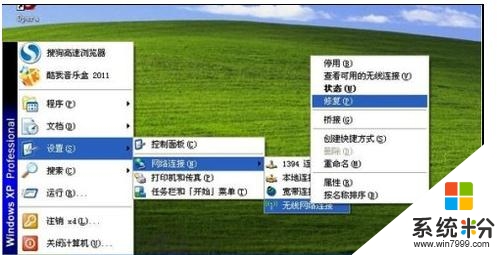
14、查看可用的网络连接,可以发现MyWifi。
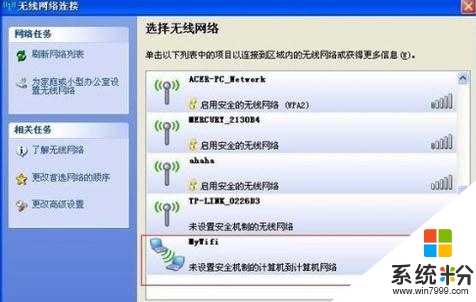
【xp防火墙下怎样设置wifi热点】这就跟大家分享完了,希望以上的教程能帮到有需要的用户,还有其他的操作系统下载后使用的疑问,或者其他的电脑系统使用技巧需要了解,都欢迎上系统粉查看。
我要分享:
Xp系统教程推荐
- 1 xp系统ie8安装失败怎么解决 新萝卜家园XP升级ie8失败的排查方法有哪些
- 2 windous xp台式电脑怎样启用休眠功能 windous xp台式电脑启用休眠功能的方法有哪些
- 3 索尼手机4.4系统安装激活XPosed框架的方法有哪些 索尼手机4.4系统如何安装激活XPosed框架
- 4WinXP不显示完整文件夹路径该是如何处理? WinXP不显示完整文件夹路径该处理的方法有哪些?
- 5XP改系统登录名时如何把CMD默认提示路径也更改 XP改系统登录名时怎样把CMD默认提示路径也更改
- 6xp系统u盘格式如何解决 深度技术xp系统转换U盘格式的方法有哪些
- 7WinXP文件无法复制路径太深的解决方法有哪些 WinXP文件无法复制路径太深该如何解决
- 8xp系统里,怎样快速将U盘FAT32格式转换成NTFS格式功能? xp系统里,快速将U盘FAT32格式转换成NTFS格式功能的方法?
- 9xp系统如何开启远程连接网络级别身份验证功能 xp系统怎么开启远程连接网络级别身份验证功能
- 10开启Guest账户后深度技术XP系统无法访问网络怎么解决 开启Guest账户后深度技术XP系统无法访问网络如何解决
最新Xp教程
- 1 XP打印机驱动安装失败怎么办?
- 2 winxp系统本地连接不见了怎么办
- 3 xp系统玩war3不能全屏怎么办
- 4xp系统开机蓝屏提示checking file system on c怎么解决
- 5xp系统开始菜单关机键消失了怎么办
- 6winxp系统开启AHCI操作的方法有哪些 winxp系统开启AHCI操作的方法有哪些
- 7进入XP系统后,操作迟延太久如何解决 进入XP系统后,操作迟延太久解决的方法有哪些
- 8Win8.1专业版资源管理器explorer.exe频繁重启的解决方法有哪些 Win8.1专业版资源管理器explorer.exe频繁重启该如何解决
- 9xp系统ie8安装失败怎么解决 新萝卜家园XP升级ie8失败的排查方法有哪些
- 10大地 XP系统验证码显示小红叉,无法输入网页验证码怎么解决 大地 XP系统验证码显示小红叉,无法输入网页验证码怎么处理
